 |
Главная |
Перенос формата одного абзаца на другой
|
из
5.00
|
Форматирование
Текста
Практические задания
Текстовый процессор Microsoft Office Word.
1. Форматирование символов: шрифт, цвет, размер, стиль, начертания, межсимвольный интервал.
2. Вставка специальных символов. Буквица
3. Форматирование абзаца: отступ, красная строка, способы выравнивания, межстрочный интервал. Пробел и неразрывный пробел.
4. Задание границ и заливки. Табуляция.
5. Маркированные списки. Нумерованные списки. Многоуровневые списки.
6. Форматирование с помощью стилей. Создание нового стиля. Изменение стиля.
 Форматирование символов
Форматирование символов
Панель инструментов Форматирование
|
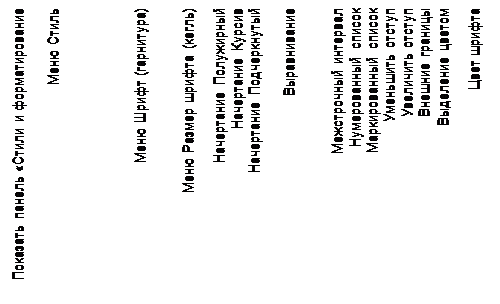
|


















Форматирование абзацев
1. С помощью диалогового окна Формат}Абзац. Вкладка Отступы и интервалы.

| |||
 | |||
Выравнивание:
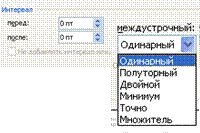
 Интервал между абзацами (до, после)
Интервал между абзацами (до, после)
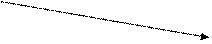 Интервал междустрочный:
Интервал междустрочный:
· Одинарный –достаточный для изображения заглавной буквы данного шрифта.
· Полуторный – 1,5 одинарных интервалов
· Двойной – 2 одинарных интервала
· Минимум – минимально-возможное состояние
· Точно – соответственно символов каждой строки
· Множитель – интервал, отличный от имеющихся, устанавливаемый пользователем.

2. Настройка абзаца с помощью линейки
1 2 3 4
1 Отступ слева –устанавливает границу абзаца путем передвижения всех строк от левого поля независимо от остального текста.
2 Выступ –«вывешивает» последующие строки абзаца правее отступа первой строки, если он сам расположен правее маркера отступа первой строки.
3 Отступ первой строки – устанавливает отступ первой строки.
4 Отступ справа – определяет смещение текста от правого поля и обычно применяется вместе с отступом слева для создания двойного отступа при вводе цитат.
Перенос формата одного абзаца на другой.
Перенести формат одногообъекта на другой можно с помощью кнопки Копировать формат, для этого:
§ Выделите отформатированный абзац
§ Нажмите на клавишу 
§ Протащите указатель мыши в виде I с изображением кисти рядом по тексту, и он переформатируется. (При этом копируются и стили оформления и шрифты).
Вставка списка (с выбором):
Меню Формат à Список
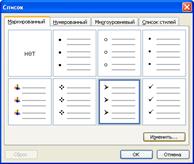 В диалоговом окне выберите нужную вкладку (Маркированные, Нумерованный, Многоуровневый), шаблон и кнопка «ОК»
В диалоговом окне выберите нужную вкладку (Маркированные, Нумерованный, Многоуровневый), шаблон и кнопка «ОК»
Если ни один из шаблонов вам не подошел, можете создать новый. Для этого в окне «Список» нажмите на кнопку «Изменить». В открывшемся окне «Изменение нумерованного списка» вносите свои изменения для нумерованного списка. Если вы работаете с маркированным списком, то в окне «Изменение маркированного списка» щелкните по кнопке «Маркер» и в открывшемся окне «Символ» выберите шрифт и нужный символ. Нажмите кнопку «ОК» два раза.
Чтобы регулировать расположение списка на листе используйте маркеры линейки, предварительно выделив весь список.
 Верхний маркер отвечает за расстояние от левого поля страницы до маркера. Нижний маркер – левый отступ абзаца от поля. Табулятор ∟ - расстояние от маркера до самого текста
Верхний маркер отвечает за расстояние от левого поля страницы до маркера. Нижний маркер – левый отступ абзаца от поля. Табулятор ∟ - расстояние от маркера до самого текста
Форматирование символов
1.
 |
Набрать текст по образцу
2. Выполнить форматирование текста: размер заголовка — 26 пт, размер основного текста — 20 пт.
(Типографский пункт — единица измерения кегля шрифта. Если размер в ПТ разделить примерно на 3, получится размер в мм.)
Установить:
а) цвет символов в соответствии с названиями цветов в словосочетаниях.
б) фон символов, используя кнопку Выделение цветом.
3. Просмотреть файл в режиме Предварительный просмотр.
4. Сохранить файл под именем Фамилия1_1.doc
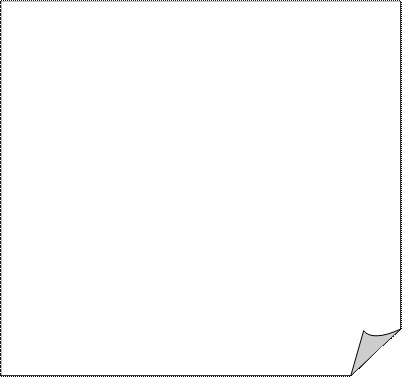
СОЧЕТАНИЯ ЦВЕТОВ, РАСПОЛОЖЕННЫХ ПО СТЕПЕНИ УХУДШЕНИЯ ВОСПРИЯТИЯ:
Синий на белом
Черный на желтом
Зеленый на белом
Черный на белом
Зеленый на красном
Красный на желтом
Красный на белом
Оранжевый на черном
Черный на красном
Оранжевый на белом
Красный на зеленом
 |
1. Создайте новый документ. Настройте поля страницы. В меню Файл à Параметры страницы задайте размеры всех полей (левого, правого, верхнего, нижнего) по 3 см
2. Наберите текст. Настройте все параметры форматирования по таблице.
3. Сохраните документ под именем Фамилия 1_2
| Шрифт (гарнитура) | кегль | начертание | |
| АЗБУКА | Monotype Corsiva | Подчеркн. | |
| Звезды видели мы днем За рекою, над Кремлем. | Arial Black | — | |
| Воробей влетел в окно Воровать у нас пшено. | Times New Roman | — | |
| Дятел жил в дупле пустом, Дуб долбил, как долотом. | Courier New | — | |
| Жук упал и встать не может, Ждет он, кто ему поможет. | Arial | — | |
| Бегемот разинул рот: Булки просит бегемот. | Times New Roman | Полужирный курсив | |
| Гриб растет среди дорожки - Голова на тонкой ножке. | Arial | Полужирный курсив | |
| Аист с нами прожил лето, А зимой гостил он где-то. | Courier New | курсив | |
| Кот ловил мышей и крыс, Кролик лист капустный грыз. | Arial | курсив | |
| Ель на ежика похожа: Еж в иголках, елка - тоже. | любой | подчеркнутый | |
| Иней лег на ветви ели, Иглы за ночь побелели. | любой | Подчеркнутый курсив |
1.
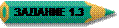 |
Создать новый документ. Набрать текст по образцу (на след. стр).
2. Выполнить форматирование текста, подбирая гарнитуру шрифта и размер символов.
3. Для изменения интервала между символами выбрать команду Шрифт меню Формат. На вкладке Интервал в списке Интервал выбрать вариант Разреженный (или Уплотненный) и в окне на: указать 2 пт.
4. Просмотреть файл в режиме Предварительный просмотр.
5. Сохранить файл под именем Фамилия1_3.doc.
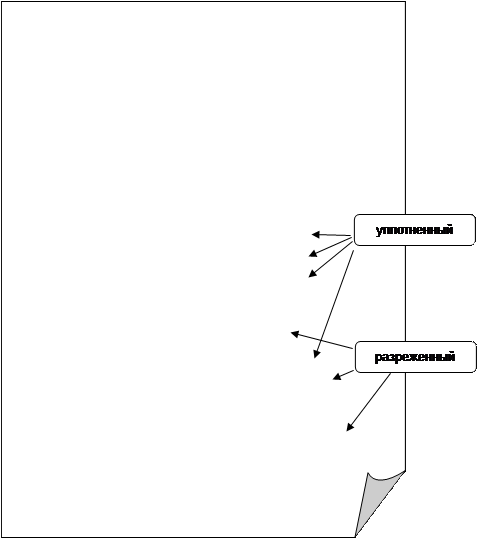 HOLIDAY
HOLIDAY
Look
chanel
voque
Комплексная
|
из
5.00
|
Обсуждение в статье: Перенос формата одного абзаца на другой |
|
Обсуждений еще не было, будьте первым... ↓↓↓ |

Почему 1285321 студент выбрали МегаОбучалку...
Система поиска информации
Мобильная версия сайта
Удобная навигация
Нет шокирующей рекламы

